
Taula de continguts:
- Pas 1: mireu el vídeo
- Pas 2: Obteniu totes les coses
- Pas 3: programeu la placa Arduino i connecteu-la a l’escut
- Pas 4: identifiqueu les connexions de pin del connector PS / 2 i connecteu-lo a la placa Arduino
- Pas 5: Connecteu els cables als terminals de sortida del motor
- Pas 6: configureu un disseny de prova
- Pas 7: connecteu els cables de sortida del motor a les preses d’alimentació i feu un seguiment de l’alimentació
- Pas 8: connecteu el teclat al connector PS / 2
- Pas 9: col·loqueu la locomotora i alguns materials rodants a les vies
- Pas 10: connecteu-vos a l’alimentació i activeu-lo
- Pas 11: asseu-vos amb el teclat i gestioneu el disseny
- Pas 12: aneu més enllà
- Autora John Day [email protected].
- Public 2024-01-30 08:11.
- Última modificació 2025-01-23 14:37.

Mitjançant microcontroladors Arduino, hi ha moltes maneres de controlar els dissenys de ferrocarrils models. Un teclat té un gran avantatge de tenir moltes tecles per afegir moltes funcions. Aquí veiem com podem començar amb un disseny senzill amb locomotora i control de participació. Aquesta és una versió actualitzada d’un dels meus projectes anteriors. Així doncs, sense més, comencem!
Pas 1: mireu el vídeo


Pas 2: Obteniu totes les coses
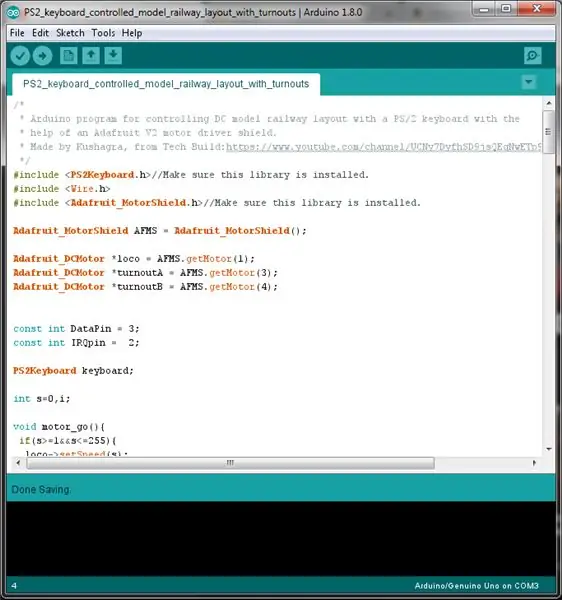
Per a aquest projecte necessitareu:
- Una placa de microcontrolador Arduino.
- Un protector de motor Adafruit V2.
- Un connector PS / 2 femella (Obteniu el que es mostra a la imatge, facilitarà el treball).
- 4 cables de pont masculí a masculí (per connectar el connector PS / 2 femella a la placa Arduino).
- 4 cables jumper masculí a masculí (2 per cada participació).
- 2 cables de pont masculí a masculí (per connectar l'alimentació de la pista).
- Font d'alimentació de 12 volts CC amb una capacitat de corrent d'almenys 1A (1000 mA).
- Un teclat PS / 2 (un USB no funcionarà!)
- Un cable USB adequat per programar la placa Arduino.
Pas 3: programeu la placa Arduino i connecteu-la a l’escut

Obteniu la biblioteca del teclat PS / 2 des d’aquí.
Per instal·lar la biblioteca per al motor Adafruit shield, aneu a Sketch> Inclou biblioteca> Gestioneu les biblioteques i cerqueu la biblioteca Adafruit motor shield V2, instal·leu-la i ja ho esteu.
Pas 4: identifiqueu les connexions de pin del connector PS / 2 i connecteu-lo a la placa Arduino



Utilitzant un multímetre per a la prova de continuïtat i utilitzant la imatge donada com a referència, marqueu els pinouts dels cables del connector PS / 2 / extensió i feu les connexions de cablejat següents entre el connector PS / 2 i la placa Arduino:
- Connecteu el cable "CLOCK" al pin D2.
- Connecteu el cable "DATA" al pin D3.
- Connecteu el cable "GND" per fixar "GND".
- Connecteu el cable "+ 5 volts / VCC" al pin de + 5 volts.
Pas 5: Connecteu els cables als terminals de sortida del motor

Pas 6: configureu un disseny de prova

Pas 7: connecteu els cables de sortida del motor a les preses d’alimentació i feu un seguiment de l’alimentació

Comproveu de nou totes les connexions de cablejat i assegureu-vos que no hi ha connexions de cablejat soltes.
Pas 8: connecteu el teclat al connector PS / 2


Pas 9: col·loqueu la locomotora i alguns materials rodants a les vies

Pas 10: connecteu-vos a l’alimentació i activeu-lo

Pas 11: asseu-vos amb el teclat i gestioneu el disseny

Pas 12: aneu més enllà
Queden molts botons al teclat. Seguiu endavant i proveu d’afegir més participacions i funcions al vostre disseny. Feu el que feu, no oblideu continuar provant coses noves.
Recomanat:
Controleu el disseny del vostre model de tren amb el vostre TECLAT !: 12 passos

Controleu la disposició del vostre model de tren amb el vostre TECLAT!: En una de les meves instruccions anteriors, us vaig mostrar com podeu controlar el vostre model de tren amb el comandament del vostre televisor. També podeu consultar una versió actualitzada aquí. En aquest instructiu, us mostraré com controlar un disseny de model de tren amb un teclat
Disseny del model ferroviari amb revestiment automàtic: 13 passos (amb imatges)

Disseny de models de ferrocarril amb revestiment automàtic: fer dissenys de models de trens és una gran afició, automatitzar-lo farà que sigui molt millor. Fem una ullada a alguns dels avantatges de la seva automatització: funcionament de baix cost: tot el disseny està controlat per un microcontrolador Arduino, mitjançant un L298N mo
Simulació del senyal ferroviari: 4 passos

Simulació del senyal ferroviari: semàfor per als ferrocarrils. (Simulació de la realitat) Una explicació senzilla del codi: el codi permet una sensorial constant per als trens. Si un tren ha de passar pel tram seleccionat del ferrocarril, el semàfor es posarà en vermell i avisarà els altres
Sistema automàtic de pas ferroviari mitjançant plataforma integrada basada en Arduino: 9 passos

Sistema automàtic de pas de ferrocarril mitjançant plataforma integrada basada en Arduino: el Nadal només queda a una setmana! Tothom està ocupat amb les celebracions i amb els regals, cosa que, per cert, és encara més difícil d’aconseguir amb possibilitats interminables al nostre voltant. Què tal un regal clàssic i afegir un toc de bricolatge a
Teclat Das ràpid i brut (teclat en blanc): 3 passos

Teclat Das ràpid i brut (teclat en blanc): un teclat Das és el nom del teclat més popular sense inscripcions a les tecles (teclat en blanc). El teclat Das es ven per 89,95 dòlars. Aquest instructiu us guiarà tot i fer-ne un amb qualsevol teclat antic que tingueu al voltant
